Exact AEC - Scherm - Sorteren en groeperen
Het lijstscherm biedt u een aantal mogelijkheden hoe u de gegevens in het lijstscherm wilt presenteren. Dit gebeurd met behulp van instellingen in de kolommen.
Boven elke kolom staat een kolomkop. Door op een kolomkop te klikken met uw muis kunt u een sortering aangeven u ziet dan een driehoekje in de kolomkop verschijnen. Door meerdere malen op de kolomkop te klikken kunt u bepalen hoe u de gegevens wilt sorteren, oplopend of aflopend. Door bijvoorbeeld op de kolomkop ‘Relatie’ te klikken kunt u de relaties sorteren van A t/m Z Klikt u nogmaals op de kolomkop dan verandert de sortering in Z t/m A. In de kolomkop waarvoor de sortering van toepassing is wordt een driehoekje zichtbaar. Afhankelijk van de sortering staat de punt van dit driehoekje omhoog of omlaag.
Het is mogelijk om op meerdere kolomkoppen te gelijk te sorteren. U dient dan de shifttoets ingedrukt te houden en alle kolomkoppen aan te klikken waarop u wenst te sorteren. De volgorde van het aanklikken van de kolomkoppen bepaald op welke kolom er als eerst geselecteerd wordt. U kunt bijvoorbeeld eerst de kolomkop ‘Relatie’ en vervolgens de kolomkop ‘Bezoekplaats’ selecteren. Er wordt dan eerst gesorteerd op ‘Relatie’, Relatie’s met de zelfde naam, worden dan vervolgens gesorteerd op plaatsnaam.
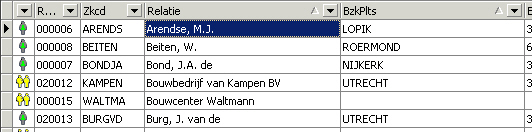
Kolominstellingen
De instellingen van de kolommen kunnen door middel van rechtermuisknop worden opgeroepen.
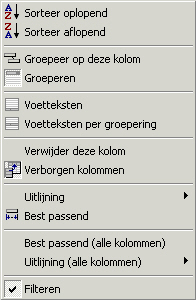
Volgorde
De indeling van het lijstscherm kan veranderd worden door de kolommen te verschuiven. Dit doet u door de kolomkop van de kolom die u wilt verplaatsen met de linkermuisknop te selecteren en ingedrukt te houden. U kunt dan vervolgens de kolom naar rechts of links verplaatsen. Indien u de kolom naar de gewenste positie heeft verplaatst laat u de linkermuisknop los.
Verborgen kolommen
U kunt kolommen activeren zichtbaar en onzichtbaar maken. Indien u met rechtermuisknop op een kolomkop gaat staan heeft u de keuze ‘verwijder deze kolom’ en ‘verborgen kolom’.
‘Verwijder deze kolom’ verwijdert de desbetreffende kolom uit uw lijstscherm.
Verwijderde kolommen kunt u weer terug halen uit de veldselectie. Dit scherm kunt u activeren indien u met rechtermuisknop op een kolomkop gaat staan en kiest voor ‘verborgen kolommen’
U kunt de door u gewenste kolomkop van uit het scherm ‘veldselectie’ selecteren doormiddel van de linkermuisknop. Vervolgens houdt u de linkermuisknop ingedrukt en sleept de kolomkop naar de kolomkoppen. Wanneer u twee groene pijltjes ziet verschijnen, kunt u de linkermuisknop los laten. De kolomkop wordt dan tussen de andere kolomkoppen geplaatst. Hierbij bepaald u zelf tussen welke kolomkoppen u deze wenst te plaatsen.
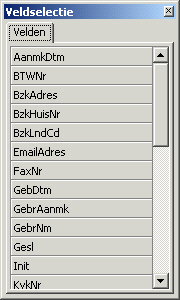
Uitlijnen
U kunt één of alle kolommen ‘best passend’ maken door op een kolomkop te gaan staan met rechtermuisknop. U kunt dan kiezen uit ‘Best passend’ en ‘Best passend alle kolommen’. Indien u ‘Best passend’ kiest wordt de kolom waarop u rechtermuis klik heeft gegeven best passend gemaakt. Bij de keuze alle kolommen worden alle kolommen best passend gemaakt.
Best passend houdt in dat de kolom net zo breed wordt gemaakt als de langste waarde die een cel van de desbetreffende kolom bevat.
Een tweede manier om de kolommen te wijzigen is de kolommen uit te lijnen. Wederom kunt hier kiezen om een kolom aan te passen of alle kolommen. Indien u een rechtermuis klik geeft op een kolomkop. Kunt u kiezen uit ‘Uitlijning’ en ‘Uitlijning (alle kolommen)’ u gaat naar de gewenste uitlijning en maakt een keuze uit: ‘rechts centreren’, ‘links centreren’ of ‘Centreren’.
Groeperen
Groeperen is het bundelen van gegevens. Dit werkt op basis van een kolomkop.
Om te kunnen groeperen moet u eerst te optie hiervoor activeren. Dit doet u door met rechtermuisknop op een kolomkop te gaan staan en ‘Groeperen’ te kiezen. U ziet dan boven de kolomkoppen een extra donker grijze balk verschijnen met de tekst ‘Sleep een kolomkop hier naar toe om te groeperen’.
Een tweede manier is met rechtermuisknop op de betreffende kolomkop en kies ‘Groepeer op deze kolom’. U kunt op alle kolommen en eventueel meerdere kolommen te gelijk groeperen. Dit doet u door een tweede kolomkop in het donkergrijze vlak te slepen.
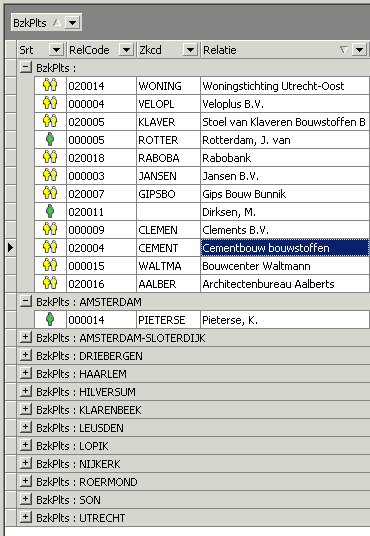
Voetteksten
Door middel van het instellen van voetteksten, kunt u onder aan een kolom informatie verkrijgen, zoals onder anderen gemiddelde per kolom, totalen van de kolom.
U heeft de keuze uit een aantal mogelijkheden.
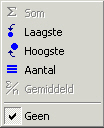
Indien u op een kolomkop met rechtermuisknop gaat staan kunt u de twee voetteksten activeren, namelijk ‘Voetteksten’ en ‘Voetteksten per groepering’.
Wanneer u ‘Voetteksten’ activeert krijgt u een extra grijze balk onder in uw scherm, zonder waarde of bij activeren van ‘Voetteksten per groepering’ onder in de lijst van de groepering indien u deze heeft uitgeklapt.
Om een voettekst te bewerken en in te stellen gaat u met rechtermuisknop onder de gewenste kolom in het grijze vlak staan. U kunt dan kiezen uit een aantal mogelijkheden:
-
Som: Deze telt de waardes van de cellen in de kolom bij elkaar op. Toepassing hiervan komt bijvoorbeeld tot zijn recht in de module facturen. Hier kunt u dan bijvoorbeeld een totaal van de factuurbedragen weergeven op uw scherm genereren.
-
Laagste: Geeft de laagste waarde binnen de kolom.
-
Hoogste: Geeft de hoogste waarde binnen de kolom
-
Aantal: Geeft het aantal gevulde cellen binnen de kolom( een voorbeeld hiervan vind u in het onderstaande voorbeeld)
-
Gemiddeld: Geeft een gemiddelde waarde van de cellen in de kolom.
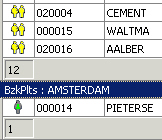
| Main Category: |
Support Product Know How |
Document Type: |
Online help main |
| Category: |
Know how |
Security level: |
All - 0 |
| Sub category: |
General |
Document ID: |
20.238.469 |
| Assortment: |
Exact AEC Modular
|
Date: |
24-03-2020 |
| Release: |
|
Attachment: |
|
| Disclaimer |